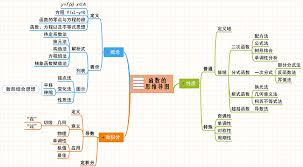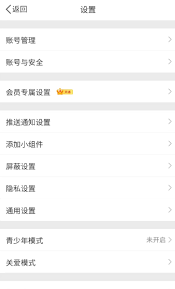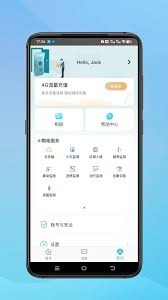如何去掉手机u盘写保护
2025-08-28 16:06:05 作者:kaer
在使用手机 u 盘的过程中,有时会遇到写保护的情况,导致无法对其进行写入、删除或修改等操作。别担心,下面为您介绍几种去掉手机 u 盘写保护的方法。
检查写保护开关
许多手机 u 盘上都设有写保护开关。请仔细查看 u 盘的外观,找到这个开关。如果开关处于锁定状态,将其拨至解锁位置,然后再尝试进行相关操作。这是最常见的导致写保护的原因,检查并调整开关往往能快速解决问题。
更改 u 盘属性
1. 连接手机 u 盘到手机或电脑。
2. 在设备存储中找到该 u 盘,长按它并选择“属性”。
3. 在弹出的属性窗口中,查看是否有“只读”选项被勾选。如果有,取消勾选“只读”属性,然后点击“确定”保存设置。
4. 完成上述操作后,再次尝试对 u 盘进行读写操作,看是否恢复正常。
使用命令提示符(仅限电脑端)
1. 以管理员身份运行命令提示符。
2. 输入“diskpart”并回车,打开磁盘管理工具。
3. 在 diskpart 提示符下,输入“list disk”,查看磁盘列表,确定手机 u 盘对应的磁盘编号。
4. 输入“select disk x”(x 为 u 盘对应的磁盘编号),选择该 u 盘。
5. 接着输入“attributes disk clear readonly”,去除磁盘的只读属性。
6. 完成操作后,关闭命令提示符,检查 u 盘是否已去掉写保护。

格式化 u 盘(数据会丢失,请谨慎操作)
如果上述方法都无法解决问题,格式化 u 盘是最后的手段。在格式化之前,请务必备份 u 盘中的重要数据。

1. 连接 u 盘到手机或电脑。
2. 在设备存储中找到 u 盘,长按并选择“格式化”。
3. 按照提示完成格式化操作。格式化后,u 盘的写保护通常会被解除,您可以重新使用它来存储数据。

通过以上几种方法的尝试,一般能够解决手机 u 盘写保护的问题。希望您能顺利恢复对 u 盘的正常使用,方便地存储和传输数据。
免责声明:以上内容源自网络,版权归原作者所有,如有侵犯您的原创版权请告知,我们将尽快删除相关内容。